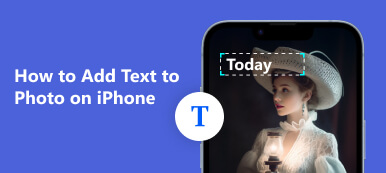今日、人々は画像編集に関してより複雑なニーズを持っています。場合によっては、画像からテキストを削除したい場合があります。この記事では、次のプロセスについて説明します。 JPEG画像内のテキストを編集する さまざまな方法を使って。

パート 1. JPEG からテキストを抽出/削除する方法
Apeaksoft
Apeaksoft無料ウォーターマークリムーバー JPEG からオンラインでテキストを直接削除したい場合は、間違いなく推奨したい優れた代替手段です。専門的な画像編集の知識がなくても、画像を直接編集できます。このアプリケーションは JPEG だけでなく PNG、GIF などもサポートしており、AI アルゴリズムを使用してテキストやロゴを迅速かつ効果的に削除し、基本的な変換と編集にかかる時間を大幅に節約します。したがって、画像をドキュメントに変換し、後で編集するための上記のすべてのプロセスをスキップできます。
この Web サイトは 100% 安全かつ無料で、画像を編集するためにソフトウェアをダウンロードしたりインストールしたりする必要はありません。処理したい写真の数に関係なく、ウォーターマークの削除には料金はかかりません。ほんの数秒で削除されます。インターフェイスは直観的なので、初心者でも混乱する心配はありません。

ステップ1 ドライブまたはフォルダーから写真をアップロードします。
ステップ2 ブラシを使用してテキストまたは透かし領域をマークします。
ステップ3 次に、をクリックします。 削除します 処理されるまで待ちます。満足のいく結果が得られたら、クリックします。 ダウンロード!どうぞ!これで、不要な煩わしいテキストなしで画像を直接入手できます。
iMyFone
iMyFone は、ビデオや画像からテキスト、署名、ロゴを削除できるもう 4 つのソフトウェアです。ただし、これは主に Windows 用に構築されたソフトウェアであり、最初にプログラムをデスクトップにダウンロードする必要があります。ただし、JPEG などの画像と MPXNUMX などのビデオの両方でうまく機能するため、初心者と専門家の両方にとって理想的です。

ステップ1 まずソフトウェアをダウンロードしてコンピュータにインストールします。
ステップ2 選択 画像透かしを削除する テキストを削除または抽出するファイルをアップロードします。 JPEG/PNG/GIF などが考えられます。
ステップ3 セットアップボタンをクリックすると、セットアップが開始されます 選択ツール テキスト領域をマークアウトします。
ステップ4 クリック 今すぐ削除 数秒待つと、テキストが画像から消えます。
ステップ5 問題がなければ、 をタップしてください 転送
パート 2. JPEG 画像内のテキストを編集する方法
JPEG ファイル自体では、そのファイル内のテキストを編集できないことを知っておく必要があります。 JPEG は、全色スペクトルをサポートする単なる画像形式であることを理解することが重要です。 Microsoft Word で JPEG 画像を開いてテキストを変更するのは不可能に思えますが、実際にはその作業を完了する 2 つの簡単な方法を見つけました。 JPEG画像からテキストを抽出または編集する方法は次のとおりです。
オンライン OCR ツールの使用
ステップ1 に行きます OCR Webサイト。無料で、登録も必要ありません。
ステップ2 ソフトウェアの制限をクリック ファイルをアップロード を押して調整したい画像を選択します。次にクリックします 変換 プロセスが開始され、完了するまでに数秒かかる場合があります。
ステップ3 出力をダウンロードすると、編集可能な Word 形式になるはずです。
ステップ4 その後、Word 内のテキストを編集または削除できます。最終的に JPEG が必要な場合は、Word を JPEG として保存するだけです。

JPEGからWordへ
Microsoft Word で JPG テキストを編集する場合、最もよく使用される方法は、JPEG を Word で編集可能な形式に変換することです。このために、JPG から Word へのコンバーターを使用することもできます。
JPG から Word へのコンバーターをオンラインで見つけます。自由に使える無料 Web サイトがたくさんあり、JPEG ファイルをアップロードするだけで済みます。あとは、変換が完了するまで待つだけです。その後、Word 形式で画像のテキストを編集できます。
JPEG を PDF および Word に印刷します。
これらのオンライン ツールが信頼できない場合、または面倒な作業をしたくない場合は、オンラインを使用し、印刷することも一般的な方法です。印刷して JPEG を PDF に変換し、最後に PDF を Word に変換して編集可能な文書を取得する方法を説明します。
ステップ1 JPEG ファイルを開き、印刷アイコンをクリックします。プリンター設定を探してクリックします。
ステップ2 メニューが表示されるので選択してください Microsoft Print to PDF.
ステップ3 セットアップボタンをクリックすると、セットアップが開始されます 印刷物 ボタンをクリックして、エクスポートされた PDF の名前を変更します。ファイルは希望の場所に自動的に保存されます。

ステップ4 次に、PDF ファイルを見つけて右クリックします。選択する で開きます > マイクロソフトワード。どうぞ!これで、オンラインに接続する必要さえなく、Word 形式が手に入ります。
参考文献:パート 3. JPEG 画像からのテキストの削除に関する FAQ
画像内の文字は編集できますか?
はい、Apeaksoft Watermark Remover のような適切なツールを使用すると、数秒以内に画像内のテキストを削除できます。画像をアップロードし、AI を活用したリムーバー ツールを利用して既存のテキストを削除するだけです。
JPEGとJPEGの違いは何ですか?
実際には、JPG 形式と JPEG 形式の間に違いはありません。 JPG と JPEG は 2 つの同等のファイル拡張子であり、どちらも同じデジタル画像形式を指します。
JPG形式とはどういう意味ですか?
JPG または JPEG は Joint Photographic Experts Group の略で、画質を損なうことなく最大 10:1 の比率までのデジタル画像圧縮に一般的に使用されるファイル形式です。
まとめ
多くの場合、画像から不要なテキストを削除する必要があります。画像からこのような種類のテキストを削除するための最も効果的な戦略について説明しました。この記事で説明したツールと方法を習得すれば、煩わしいテキストのない美しい画像を作成するのは非常に簡単になります。 Apeaksoft は、初心者にとって、一銭も費やさずに簡単にプロフェッショナルな結果を達成したい場合に最適なツールです。この記事があなたに教えて時間を節約するのに役立つことを願っています 背景を削除せずに画像からテキストを削除する方法。読んでくれてありがとう!



 iPhone データ復元
iPhone データ復元 iOS システム修復
iOS システム修復 iOS データ バックアップ&復元
iOS データ バックアップ&復元 iOS スクリーンレコーダー
iOS スクリーンレコーダー MobieTrans
MobieTrans iPhone 転送
iPhone 転送 iPhone データ消去
iPhone データ消去 WhatsApp 転送
WhatsApp 転送 iOS ロック解除
iOS ロック解除 フリー HEIC変換
フリー HEIC変換 iPhoneロケーションチェンジャー
iPhoneロケーションチェンジャー Android データ復元
Android データ復元 Android データ救出
Android データ救出 Android データ バックアップ&復元
Android データ バックアップ&復元 スマホ転送
スマホ転送 データ 復元
データ 復元 ブルーレイプレーヤー
ブルーレイプレーヤー Mac クリーナー
Mac クリーナー DVD 作成
DVD 作成 PDF 変換 究極
PDF 変換 究極 Windows パスワードリセット
Windows パスワードリセット 電話ミラー
電話ミラー 動画変換 究極
動画変換 究極 動画編集
動画編集 スクリーンレコード
スクリーンレコード PPT 動画 変換
PPT 動画 変換 スライドショー作成
スライドショー作成 無料ビデオコンバータ
無料ビデオコンバータ フリースクリーンレコーダー
フリースクリーンレコーダー フリー HEIC変換
フリー HEIC変換 無料ビデオ圧縮
無料ビデオ圧縮 無料PDF圧縮
無料PDF圧縮 無料オーディオコンバータ
無料オーディオコンバータ 無料オーディオレコーダー
無料オーディオレコーダー 無料ビデオジョイナー
無料ビデオジョイナー 無料画像圧縮機
無料画像圧縮機 無料背景消去
無料背景消去 無料画像アップスケーラー
無料画像アップスケーラー 無料透かし除去剤
無料透かし除去剤 iPhone スクリーンロック
iPhone スクリーンロック パズルゲームキューブ
パズルゲームキューブ